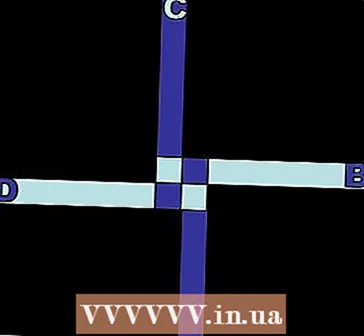مؤلف:
Frank Hunt
تاريخ الخلق:
17 مارس 2021
تاريخ التحديث:
1 تموز 2024

المحتوى
- لتخطو
- الطريقة 1 من 3: استخدام iCloud
- الطريقة 2 من 3: استخدام نسخة احتياطية من iTunes
- الطريقة الثالثة من 3: مشاركة جهات الاتصال مع الآخرين
تعلمك مقالة ويكي هاو هذه نقل معلومات الاتصال من iPhone إلى آخر.
لتخطو
الطريقة 1 من 3: استخدام iCloud
 افتح إعدادات جهاز iPhone القديم. هذا تطبيق رمادي اللون مع ترس (⚙️) عادة على الشاشة الرئيسية.
افتح إعدادات جهاز iPhone القديم. هذا تطبيق رمادي اللون مع ترس (⚙️) عادة على الشاشة الرئيسية. - يجب توصيل جهازي iPhone بشبكة Wi-Fi. للاتصال ، انقر فوق واي فاي في الجزء العلوي من قائمة الإعدادات ، مرر واي فاي إلى وضع التشغيل وانقر فوق شبكة من القائمة أدناه اختيار الشبكة ...
- أدخل كلمة مرور عند مطالبتك بذلك.
 اضغط على معرف Apple الخاص بك. هذه هي المنطقة الموجودة أعلى القائمة التي تحتوي على اسمك وصورتك ، إذا أضفت اسمًا.
اضغط على معرف Apple الخاص بك. هذه هي المنطقة الموجودة أعلى القائمة التي تحتوي على اسمك وصورتك ، إذا أضفت اسمًا. - إذا لم تقم بتسجيل الدخول ، انقر فوق تسجيل الدخول إلى (جهازك)، أدخل معرف Apple وكلمة المرور الخاصين بك ، ثم انقر فوق تسجيل الدخول.
- إذا كنت تستخدم إصدارًا أقدم من iOS ، فقد لا تحتاج إلى اتخاذ هذه الخطوة.
 اضغط على iCloud. إنه الجزء الثاني من القائمة.
اضغط على iCloud. إنه الجزء الثاني من القائمة.  الانزلاق جهات الاتصال إلى موضع التشغيل. هذا في الجزء العلوي منه التطبيقات التي تستخدم iCloud جزء وسوف يتحول إلى اللون الأخضر.
الانزلاق جهات الاتصال إلى موضع التشغيل. هذا في الجزء العلوي منه التطبيقات التي تستخدم iCloud جزء وسوف يتحول إلى اللون الأخضر.  قم بالتمرير لأسفل وانقر فوق iCloud Backup. هذا في الجزء السفلي من الجزء التطبيقات التي تستخدم iCloud.
قم بالتمرير لأسفل وانقر فوق iCloud Backup. هذا في الجزء السفلي من الجزء التطبيقات التي تستخدم iCloud. - إذا لم يكن لونه أخضر بعد ، حركه iCloud النسخ الاحتياطي إلى موضع التشغيل.
 انقر فوق النسخ الاحتياطي الآن. هذا يجعل iPhone القديم نسخة احتياطية على iCloud.
انقر فوق النسخ الاحتياطي الآن. هذا يجعل iPhone القديم نسخة احتياطية على iCloud.  افتح إعدادات iPhone الجديد. هذا تطبيق رمادي اللون به ترس (⚙️) يكون عادةً على الشاشة الرئيسية.
افتح إعدادات iPhone الجديد. هذا تطبيق رمادي اللون به ترس (⚙️) يكون عادةً على الشاشة الرئيسية.  اضغط على معرف Apple الخاص بك. هذه هي المنطقة الموجودة أعلى القائمة التي تحتوي على اسمك وصورتك ، إذا أضفت اسمًا.
اضغط على معرف Apple الخاص بك. هذه هي المنطقة الموجودة أعلى القائمة التي تحتوي على اسمك وصورتك ، إذا أضفت اسمًا. - إذا لم تقم بتسجيل الدخول ، انقر فوق تسجيل الدخول إلى (جهازك)، أدخل معرف Apple وكلمة المرور الخاصين بك ، ثم انقر فوق تسجيل الدخول.
- إذا كنت تستخدم إصدارًا أقدم من iOS ، فقد لا تحتاج إلى اتخاذ هذه الخطوة.
 اضغط على iCloud. إنه الجزء الثاني من القائمة.
اضغط على iCloud. إنه الجزء الثاني من القائمة.  الانزلاق جهات الاتصال إلى موضع التشغيل. هذا في الجزء العلوي من الجزء التطبيقات التي تستخدم iCloud.
الانزلاق جهات الاتصال إلى موضع التشغيل. هذا في الجزء العلوي من الجزء التطبيقات التي تستخدم iCloud.  اضغط على زر الصفحة الرئيسية. هذا هو الزر الدائري الموجود في مقدمة جهاز iPhone الخاص بك ، أسفل الشاشة.
اضغط على زر الصفحة الرئيسية. هذا هو الزر الدائري الموجود في مقدمة جهاز iPhone الخاص بك ، أسفل الشاشة.  افتح جهات الاتصال. هذا تطبيق رمادي به صورة ظلية داكنة وعلامات تبويب حروف على اليمين.
افتح جهات الاتصال. هذا تطبيق رمادي به صورة ظلية داكنة وعلامات تبويب حروف على اليمين.  اسحب لأسفل مع الاستمرار. اسحب ببطء من منتصف الشاشة لأسفل ، واستمر في الضغط حتى ترى رمز تحديث دوار أعلى قائمة جهات الاتصال ، ثم ارفع إصبعك. يجب أن تكون جهات الاتصال من جهاز iPhone القديم متاحة الآن على جهاز iPhone الجديد.
اسحب لأسفل مع الاستمرار. اسحب ببطء من منتصف الشاشة لأسفل ، واستمر في الضغط حتى ترى رمز تحديث دوار أعلى قائمة جهات الاتصال ، ثم ارفع إصبعك. يجب أن تكون جهات الاتصال من جهاز iPhone القديم متاحة الآن على جهاز iPhone الجديد.
الطريقة 2 من 3: استخدام نسخة احتياطية من iTunes
 افتح iTunes على جهاز الكمبيوتر الخاص بك. يمكنك نقل جهات الاتصال الخاصة بك من جهازك القديم إلى iPhone الجديد الخاص بك باستخدام iTunes أو iCloud. يعمل هذا بشكل أفضل مع iTunes ، لأنها عملية أسرع بكثير من النقل باستخدام نسخة احتياطية على iCloud.
افتح iTunes على جهاز الكمبيوتر الخاص بك. يمكنك نقل جهات الاتصال الخاصة بك من جهازك القديم إلى iPhone الجديد الخاص بك باستخدام iTunes أو iCloud. يعمل هذا بشكل أفضل مع iTunes ، لأنها عملية أسرع بكثير من النقل باستخدام نسخة احتياطية على iCloud.  قم بتوصيل جهاز iPhone القديم بجهاز الكمبيوتر الخاص بك عبر USB. يجب أن يظهر في الصف العلوي من الأزرار على شاشة iTunes.
قم بتوصيل جهاز iPhone القديم بجهاز الكمبيوتر الخاص بك عبر USB. يجب أن يظهر في الصف العلوي من الأزرار على شاشة iTunes.  حدد iPhone الخاص بك في iTunes. سيؤدي هذا إلى فتح صفحة الملخص.
حدد iPhone الخاص بك في iTunes. سيؤدي هذا إلى فتح صفحة الملخص.  إختر هذا الحاسوب ثم انقر فوق عمل نسخة احتياطية الآن. سيتم نسخ iPhone القديم احتياطيًا وتخزينه على الكمبيوتر. قد يستغرق النسخ الاحتياطي بضع دقائق.
إختر هذا الحاسوب ثم انقر فوق عمل نسخة احتياطية الآن. سيتم نسخ iPhone القديم احتياطيًا وتخزينه على الكمبيوتر. قد يستغرق النسخ الاحتياطي بضع دقائق.  ابدأ عملية التثبيت على جهاز iPhone الجديد. بعد اكتمال النسخ الاحتياطي ، يمكنك البدء في إعداد iPhone الجديد الخاص بك. قم بتشغيله واتبع تعليمات مساعد التثبيت لإعداد جهازك الجديد. تأكد من تسجيل الدخول باستخدام نفس معرف Apple الذي استخدمته على جهاز iPhone القديم.
ابدأ عملية التثبيت على جهاز iPhone الجديد. بعد اكتمال النسخ الاحتياطي ، يمكنك البدء في إعداد iPhone الجديد الخاص بك. قم بتشغيله واتبع تعليمات مساعد التثبيت لإعداد جهازك الجديد. تأكد من تسجيل الدخول باستخدام نفس معرف Apple الذي استخدمته على جهاز iPhone القديم.  إختر النسخ الاحتياطي من iTunes عند سؤالك عما إذا كنت تريد استعادة نسخة احتياطية. سيُطلب منك توصيل جهاز iPhone الجديد بجهاز الكمبيوتر الخاص بك بحيث يمكن تحميل نسخة iTunes الاحتياطية.
إختر النسخ الاحتياطي من iTunes عند سؤالك عما إذا كنت تريد استعادة نسخة احتياطية. سيُطلب منك توصيل جهاز iPhone الجديد بجهاز الكمبيوتر الخاص بك بحيث يمكن تحميل نسخة iTunes الاحتياطية.  انتظر حتى يتم تحميل النسخة الاحتياطية. قد يستغرق هذا بضع دقائق حيث سيتم نسخ البيانات من الكمبيوتر إلى جهاز iPhone الجديد. بمجرد اكتمال استعادة النسخة الاحتياطية ، سيكون لدى iPhone الجديد الخاص بك جميع جهات الاتصال من جهازك القديم.
انتظر حتى يتم تحميل النسخة الاحتياطية. قد يستغرق هذا بضع دقائق حيث سيتم نسخ البيانات من الكمبيوتر إلى جهاز iPhone الجديد. بمجرد اكتمال استعادة النسخة الاحتياطية ، سيكون لدى iPhone الجديد الخاص بك جميع جهات الاتصال من جهازك القديم.
الطريقة الثالثة من 3: مشاركة جهات الاتصال مع الآخرين
 افتح تطبيق جهات الاتصال على جهاز iPhone الخاص بك. يمكنك أيضًا فتح تطبيق الهاتف وعلامة التبويب جهات الاتصال التحديد.
افتح تطبيق جهات الاتصال على جهاز iPhone الخاص بك. يمكنك أيضًا فتح تطبيق الهاتف وعلامة التبويب جهات الاتصال التحديد.  اضغط على جهة الاتصال التي تريد إرسالها إلى شخص ما. يمكنك إرسال تفاصيل الاتصال الخاصة بأي جهة اتصال في قائمتك.
اضغط على جهة الاتصال التي تريد إرسالها إلى شخص ما. يمكنك إرسال تفاصيل الاتصال الخاصة بأي جهة اتصال في قائمتك.  انقر فوق مشاركة جهة الاتصال. هذا سيفتح القائمة يشارك.
انقر فوق مشاركة جهة الاتصال. هذا سيفتح القائمة يشارك.  اختر التطبيق الذي تريد استخدامه للمشاركة. سيؤدي هذا إلى فتح التطبيق مع ملف الاتصال الخاص بك. يمكنك مشاركة جهات الاتصال مع الرسائل أو البريد أو مع تطبيقات المراسلة الأخرى.
اختر التطبيق الذي تريد استخدامه للمشاركة. سيؤدي هذا إلى فتح التطبيق مع ملف الاتصال الخاص بك. يمكنك مشاركة جهات الاتصال مع الرسائل أو البريد أو مع تطبيقات المراسلة الأخرى.  انقر فوق اسم الشخص الذي تريد مشاركة جهة الاتصال معه. سيتم إرسال جهة الاتصال الخاصة بك إلى المرسل إليه بتنسيق VCF. عندما يفتح المستلم الرسالة على جهاز iPhone الخاص به ، يؤدي النقر فوق ملف VCF إلى إضافة جهة الاتصال إلى تطبيق جهات الاتصال الخاص به.
انقر فوق اسم الشخص الذي تريد مشاركة جهة الاتصال معه. سيتم إرسال جهة الاتصال الخاصة بك إلى المرسل إليه بتنسيق VCF. عندما يفتح المستلم الرسالة على جهاز iPhone الخاص به ، يؤدي النقر فوق ملف VCF إلى إضافة جهة الاتصال إلى تطبيق جهات الاتصال الخاص به.